Nova组件详解
nova-api
nova-api 是 nova 组件的门户,所有对 nova 的请求都首先由 nova-api 处理,nova 对外暴露几个接口,也就是 endpoint,查看 endpoint:
1 | openstack endpoint show nova |
nova-api 对接收到的请求会做如下操作:
- 检查传递的参数是否合法
- 调用 nova 的其他子服务来处理请求
- 格式化其他子服务返回的结果并返回给客户端
nova-api 可以接受哪些请求?
简单来说,只要是与虚拟机生命周期管理相关的操作,nova-api 都可以相应,大部分的操作在 dashboard 上面都可以找到,如图所示:
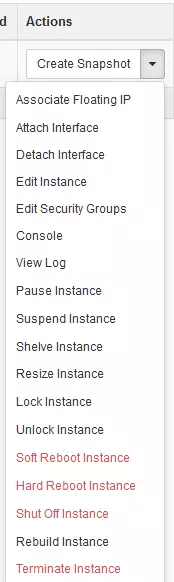
nova-conductor
nova-compute 需要访问数据库获取 instance 的信息,但是 nova-compute 不会直接访问数据库,需要通过 nova-conductor 实现数据的访问。
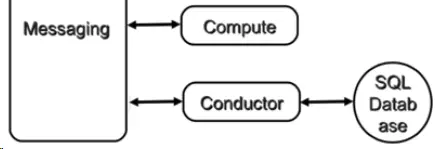
这样做有两个好处:
- 更好的系统安全性
- 更好的系统伸缩性
- 更好的系统安全性
在 OpenStack 的早期版本中,nova-compute 可以直接访问数据库,但这样存在非常大的安全隐患。 因为 nova-compute 这个服务是部署在计算节点上的,为了能够访问控制节点上的数据库,就必须在计算节点的 /etc/nova/nova.conf 中配置访问数据库的连接信息,比如
1 | [database] |
试想任意一个计算节点被黑客入侵,都会导致部署在控制节点上的数据库面临极大风险。为了解决这个问题,从 G 版本开始,Nova 引入了一个新服务 nova-conductor,将 nova-compute 访问数据库的全部操作都放到 nova-conductor 中,而且 nova-conductor 是部署在控制节点上的。 这样就避免了 nova-compute 直接访问数据库,增加了系统的安全性。
- 更好的伸缩性
nova-conductor 将 nova-compute 与数据库解耦之后还带来另一个好处:提高了 nova 的伸缩性。nova-compute 与 conductor 是通过消息中间件交互的。
这种松散的架构允许配置多个 nova-conductor 实例。 在一个大规模的 OpenStack 部署环境里,管理员可以通过增加 nova-conductor 的数量来应对日益增长的计算节点对数据库的访问。
nova-scheduler
在 /etc/nova/nova.conf 中,nova 通过 scheduler_driver、scheduler_available_filters、scheduler_default_filters 来配置 nova-scheduler。
filter_scheduler
filter_scheduler 是 nova-scheduler 默认的调度器,调度过程分为两步:
- 通过 filter 选择满足条件的计算节点(运行 nova-compute)
- 通过权重计算(weighting)选择在最优的计算节点上创建 instance
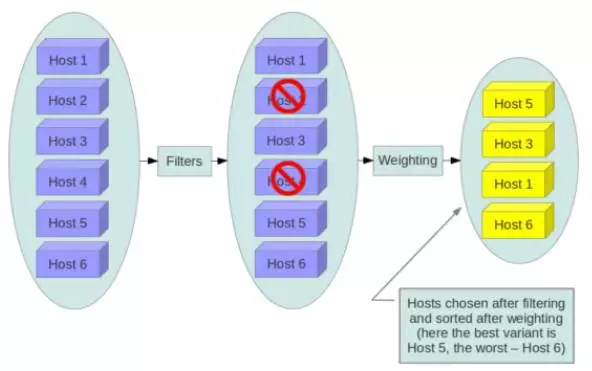
调度过程
Filter
当 filter-scheduler 需要执行调度操作时,会让 filter 对计算节点进行判断,filter 返回 True 或 False。Nova.conf 中的 scheduler_available_filters 选项用于配置 scheduler 可用的 filter,默认是所有 nova 自带的 filter 都可以用于滤操作。
1 | scheduler_available_filters = nova.scheduler.filters.all_filters |
另外还有一个选项 scheduler_default_filters,用于指定 scheduler 真正使用的 filter,默认值如下
1 | scheduler_default_filters = RetryFilter, AvailabilityZoneFilter, RamFilter, DiskFilter, ComputeFilter, ComputeCapabilitiesFilter, ImagePropertiesFilter, ServerGroupAntiAffinityFilter, ServerGroupAffinityFilter |
RetryFilter
RetryFilter 的作用是过滤掉已经调度过的节点,比如上次选择部署在计算节点 A 上面,但是由于某种原因失败了,那么这次就不会再部署。
AvailabilityZoneFilter
为提高容灾性和提供隔离服务,可以将计算节点划分到不同的Availability Zone中。例如把一个机架上的机器划分在一个 Availability Zone 中。 OpenStack 默认有一个命名为 “Nova” 的 Availability Zone,所有的计算节点初始都是放在 “Nova” 中。 用户可根据需要创建自己的 Availability Zone。nova-scheduler 会将不属于指定 AvailableZone 的计算节点过滤掉。
RamFilter
RamFilter 将不能满足 flavor 内存需求的计算节点过滤掉。
对于内存有一点需要注意: 为了提高系统的资源使用率,OpenStack 在计算节点可用内存时允许 overcommit,也就是可以超过实际内存大小。 超过的程度是通过 nova.conf 中 ram_allocation_ratio 这个参数来控制的,默认值为 1.5
1 | ram_allocation_ratio = 1.5 |
其含义是:如果计算节点的内容为 10GB,OpenStack 则会认为它有 15GB(10*1.5)内存。
DiskFilter
DiskFilter 将不能满足 flavor 磁盘需求的计算节点过滤掉。Disk 同样允许 overcommit,通过 nova.conf 中 disk_allocation_ratio 控制,默认值为 1
1 | disk_allocation_ratio = 1.0 |
CoreFilter
CoreFilter 将不能满足 flavor vCPU 需求的计算节点过滤掉。vCPU 同样允许 overcommit,通过 nova.conf 中 cpu_allocation_ratio 控制,默认值为 16
1 | cpu_allocation_ratio = 16.0 |
ComputeFilter
ComputeFilter 保证只有 nova-compute 服务正常工作的计算节点才能够被 nova-scheduler调度。ComputeFilter 显然是必选的 filter。
ComputeCapabilitiesFilter
ComputeCapabilitiesFilter 根据计算节点的特性来筛选。这个比较高级,我们举例说明。
例如我们的节点有 x86_64 和 ARM 架构的,如果想将 Instance 指定部署到 x86_64 架构的节点上,就可以利用 ComputeCapabilitiesFilter。还记得 flavor 中有个 Metadata 吗,Compute 的 Capabilitie s就在 Metadata中 指定。
ImagePropertiesFilter
ImagePropertiesFilter 根据所选 image 的属性来筛选匹配的计算节点。 跟 flavor 类似,image 也有 metadata,用于指定其属性。
例如希望某个 image 只能运行在 kvm 的 hypervisor 上,可以通过 “Hypervisor Type” 属性来指定。
ServerGroupAntiAffinityFilter
ServerGroupAntiAffinityFilter 可以尽量将 Instance 分散部署到不同的节点上。
例如有 inst1,inst2 和 inst3 三个 instance,计算节点有 A,B 和 C。 为保证分散部署,进行如下操作:
- 创建一个 anti-affinity 策略的 server group “group-1”
1 | nova server-group-create --policy anti-affinity group-1 |
请注意,这里的 server group 其实是 instance group,并不是计算节点的 group。
- 依次创建 Instance inst1, inst2和inst3并放到group-1中
1 | nova boot --image IMAGE_ID --flavor 1 --hint group=group-1 inst1 |
因为 group-1 的策略是 AntiAffinity,调度时 ServerGroupAntiAffinityFilter 会将 inst1, inst2 和 inst3 部署到不同计算节点 A, B 和 C。目前只能在 CLI 中指定 server group 来创建 instance。
创建 instance 时如果没有指定 server group,ServerGroupAntiAffinityFilter 会直接通过,不做任何过滤。
ServerGroupAffinityFilter
与 ServerGroupAntiAffinityFilter 的作用相反,ServerGroupAffinityFilter 会尽量将 instance 部署到同一个计算节点上。 方法类似
- 创建一个 affinity 策略的 server group “group-2”
1 | nova server-group-create --policy affinity group-2 |
- 依次创建 instance inst1, inst2 和 inst3 并放到 group-2 中
1 | nova boot --image IMAGE_ID --flavor 1 --hint group=group-2 inst1 |
因为 group-2 的策略是 Affinity,调度时 ServerGroupAffinityFilter 会将 inst1, inst2 和 inst3 部署到同一个计算节点。创建 instance 时如果没有指定 server group,ServerGroupAffinityFilter 会直接通过,不做任何过滤。
weight
通过过滤之后会计算权重值,根据计算节点空闲内存来计算权重值,内存越多,权重值越大。
日志
1 | /var/log/nova/scheduler.log |
注:要显示 DEBUG 日志,需要在 /etc/nova/nova.conf 中打开 debug 选项
1 | [DEFAULT] |
nova-compute
nova-compute 通过 Driver架构支持多种 Hypervisor。
我们可以在 /opt/stack/nova/nova/virt/ 目录下查看到 OpenStack 源代码中已经自带了上面这几个 Hypervisor 的 Driver:
某个特定的计算节点上只会运行一种 Hypervisor,只需在该节点 nova-compute 的配置文件 /etc/nova/nova.conf 中配置所对应的 compute_driver 就可以了。
nova-compute 的功能可以分为两类:
- 定时向 OpenStack 报告计算节点的状态
- 实现 instance 生命周期的管理
定时向 OpenStack 报告计算节点的状态
前面我们看到 nova-scheduler 的很多 Filter 是根据算节点的资源使用情况进行过滤的。比如 RamFilter 要检查计算节点当前可以的内存量;CoreFilter 检查可用的 vCPU 数量;DiskFilter 则会检查可用的磁盘空间。
那这里有个问题:OpenStack 是如何得知每个计算节点的这些信息呢?答案是 nova-compute 会定期向 OpenStack 报告。
nova-compute 是如何获得当前计算节点的资源使用信息的?nova-compute 可以通过 Hypervisor 的 driver 拿到这些信息。
实现 instance 生命周期的管理
OpenStack 对 instance 最主要的操作都是通过 nova-compute 实现的,包括 instance 的 launch、shutdown、reboot、suspend、resume、terminate、resize、migration、snapshot 等。
本节讨论实例的创建操作。
nova-compute 创建 instance 的过程可以分为 4 步:
- 为 instance 准备资源
- 创建 instance 的镜像文件
- 创建 instance 的 XML 定义文件
- 创建虚拟网络并启动虚拟机
为 instance 准备资源
nova-compute 首先会根据指定的 flavor 依次为 instance 分配内存、磁盘空间和 vCPU。可以在日志中看到这些细节。
网络资源也会提前分配。
创建 instance 的镜像文件
OpenStack 启动一个 instance 时,会选择一个 image,这个 image 由 Glance 管理。 nova-compute会:
- 首先将该 image 下载到计算节点
- 然后将其作为 backing file 创建 instance 的镜像文件
从 Glance 下载 image
nova-compute 首先会检查 image 是否已经下载(比如之前已经创建过基于相同 image 的 instance)。如果没有,就从 Glance 下载 image 到本地。由此可知,如果计算节点上要运行多个相同 image 的 instance,只会在启动第一个 instance 的时候从 Glance 下载 image,后面的 instance 启动速度就大大加快了。
可以看到:
- image(ID为 917d60ef-f663-4e2d-b85b-e4511bb56bc2)是 qcow2 格式,nova-compute 将其下载。Nova 默认会通过 qemu-img 转换成 raw 格式,以提高 IO 性能。
- image 的存放目录是
/opt/stack/data/nova/instances/_base,这是由/etc/nova/nova.conf的下面两个配置选项决定的。
1 | instances_path = /opt/stack/data/nova/instances |
- 下载的 image 文件被命名为 60bba5916c6c90ed2ef7d3263de8f653111dd35f,这是 image id 的 SHA1 哈希值。
为 instance 创建镜像文件
有了 image 之后,instance 的镜像文件直接通过 qemu-img 命令创建,backing file 就是下载的 image。
可以通过 qume-info 查看 disk 文件的属性:
这里有两个容易搞混淆的术语,在此特别说明一下:
- image,指的是 Glance 上保存的镜像,作为 instance 运行的模板。 计算节点将下载的 image 存放在 /opt/stack/data/nova/instances/_base 目录下。
- 镜像文件,指的是 instance 启动盘所对应的文件
- 二者的关系是:image 是镜像文件 的 backing file。image 不会变,而镜像文件会发生变化。比如安装新的软件后,镜像文件会变大。
创建 instance 的 XML 定义文件
创建的 XML 文件会保存到该 instance 目录 /opt/stack/data/nova/instances/f1e22596-6844-4d7a-84a3-e41e6d7618ef,命名为 libvirt.xml
创建虚拟网络并启动 instance
本环境用的是 linux-bridge 实现的虚拟网络。
CLI 查看实例:
1 | virsh list |